MFC-250C
常见问题解答与故障排除 |

MFC-250C
日期: 2012-07-09 ID: faq00002944_000
打印文件时会出现重影,模糊和重叠的现象。
重影的特点就是页面上的原始图像或文本上有重复光镜的现象。这个问题也被称为模糊或重叠。(见红色下划线)这个问题可能是由黏贴在机器内编码器薄膜表面上类似油渍的东西所导致的。
[打印样品]
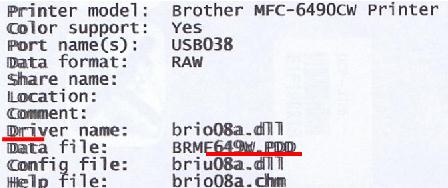
如果你用Brother机器打印,出现过重影问题,请按照下列步骤来清洁编码器薄膜。
污迹和杂物会黏贴在编码器薄膜的表面上会有以下几点原因。
- 直接用手接触编码器薄膜会把污迹残留在上面。
- 清除卡纸也会导致编码器薄膜的表面上有类似油渍的东西。
清洁编码器薄膜
切勿使用易燃物质或任何类型的喷雾剂来清洁机器的内部和外部。
这样做会造成火灾或触电事故。
- 准备一条干抹布比如T恤,干的眼镜布,干的显示器抹布或毛巾。
切勿使用 任何类型的 纸制品 (例如: 擦手纸,卫生纸,餐巾纸,过滤纸,报纸等等。) 这样才能确保编码器薄膜上的脏东西被清除掉。
- 从电源插座下拔下Brother 机器的插头。(电源插座)。
- 打开扫描器盖板。
- 确认编码器薄膜的位置。
编码器薄膜是一条在白色基带前的塑料条。(下图红框内)
机器上有警告说不要碰这条薄膜,然而,这个警告是为了用户防止直接用手触碰薄膜,因为皮肤上可能有油渍。所以,用干抹布触碰和清理薄膜是可以的。

- 用干抹布紧紧抓住编码器薄膜的两边,来回擦拭薄膜至少两到三次,从一边擦到另一边(从左到右再从右到左) 。(详见参考图1和2) 大多数情况下,你一定要 用力 擦才能彻底清洁薄膜来解决这个打印问题。这条编码器薄膜牢固耐用也很松弛,不要担心会损坏它,一般情况下它是不会被轻易损坏的。

- 切勿 用力向上拉薄膜,太用力的话会损坏机器。
- 切勿 赤手触摸编码器薄膜。
- 切勿 用坚硬的东西擦洗薄膜,这样会导致薄膜的表面上有划痕。
- 若从右到左清洁薄膜,记住停止擦洗时停在薄膜左端。
[参考图片1]
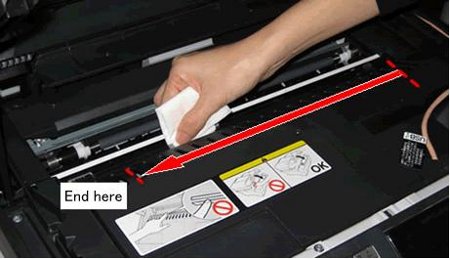
- 若从左到右清洁薄膜,记住停止擦洗时停在薄膜右端。
[参考图片2]
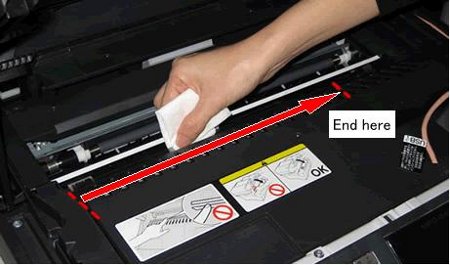
- 重复步骤6和步骤7,要重复两到三次才能彻底清理。
- 等清理完毕后,关上扫描器盖板。
- 把机器的电源插头插回电源插座,然后再次尝试打印。(电源插座)
如果重影问题依然存在,请检查下面的问题 "检查打印对齐" 。
检查打印对齐
- 在纸盒里放一张A4纸,按菜单。
- 按向上或向下箭头键或在拨号盘上选择墨水或墨水设置,然后按OK。
- 按向上或向下箭头键或在拨号盘上选择打印测试,然后按OK。
- 按向上或向下箭头键或在拨号盘上选择对齐,然后按OK。
- 按启用黑色(单色) 或彩色(多色) 。然后机器开始打印对齐检查表。
- 通过查看这个检查表,你就能确定是否要调准对齐标准。
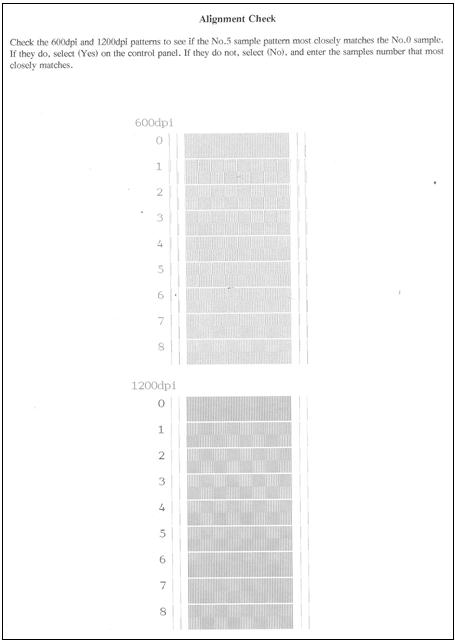
- 在对齐检查表上检查600 dpi 和1200 dpi 的打印测试。检查600 dpi 和1200 dpi 的5号打印模版是否最符合0号打印模版。
为了最匹配0号打印模版,需要符合下列条件:- “每条长线和短线的两端” 要重合。
- “中心图案线条” 最符合0号模版。
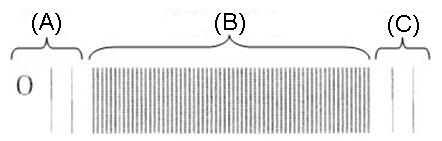
(A) 长线和短线(在上图中,两条线是重合的)
(B) 中心图案线条
(C) 长线和短线 (和(A)一样)
<打印效果最佳的5号打印范例>
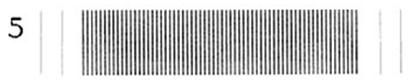
<打印效果较差的5号打印范例_1>
“长线和短线”几乎是重合的,但是“中心图案线条”和0号样品不太一样。
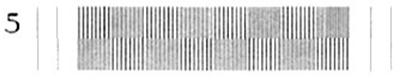
<打印效果较差的5号打印范例_2>
“中心图案线条”和0号样品相似,但是“长线和短线”没有重合。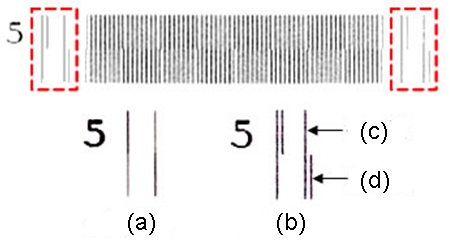
(a) 打印效果最佳的范例
(b) 打印效果较差的范例
(c) 长线
(d) 短线
如果600 dpi 和 1200 dpi 的5号模版和0号模版最接近,按向上箭头或1来选择是。那么这份打印的对齐没有问题。转至步骤10。
如果5号模版存在其中一个问题,那么打印对齐就有问题了。按向下箭头或2来选择否。 然后显示屏将提示你选择最接近0号的模版,先是600 dpi 再是1200 dpi。 转至步骤8。 - 在这里,我们要对打印对齐做一下修正。
按600 dpi, 1200 dpi的顺序依次输入修正数据。首先检查600 dpi 。
- 如果“长线和短线”都重合:
在“中心图案线条”里,输入最接近0号模版的那个数字。
下面是样图,你可以清楚的辨认出6号样品是最接近0号模版的,所以按6。
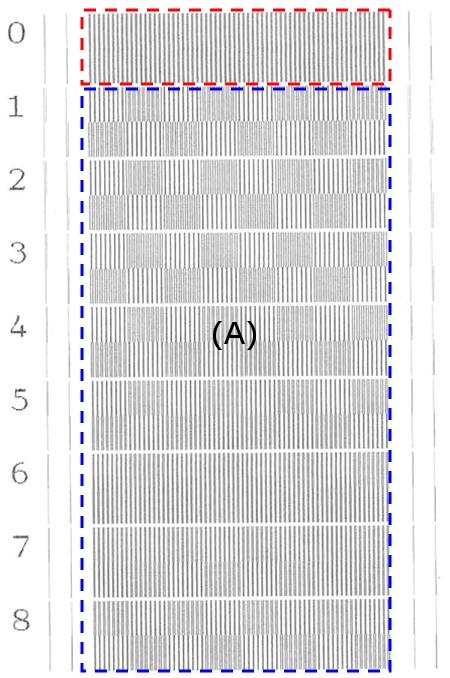
(A) 在“中心图案线条”上选择最接近0号模版的那个数字。
- 如果“长线和短线”没有重合:
如下图所示,如果你在1号到8号之间没有发现两条线重合的,那就选择两条线之间相隔最窄的那个号码。
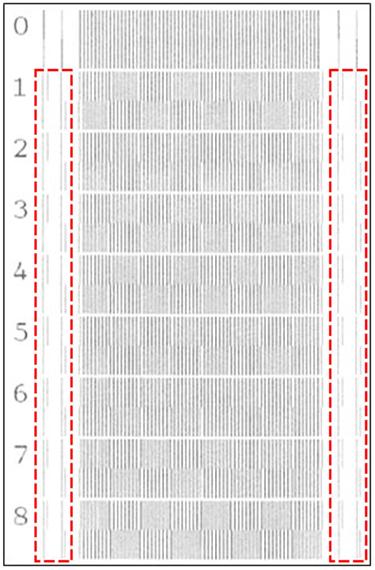
如下图所示,8号图两线之间间隔最窄,所以按8。
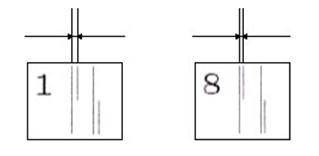
当出现“长线和短线”没有重合时,说明打印出来的东西就会有一个很大的偏差。所以我们可能要做多次调整。
当你检查打印对齐结束时,请再一次尝试打印。如果打印出来的效果没有改进,请重复修正打印对齐的步骤。
- 如果“长线和短线”都重合:
- 接下来检查1200 dpi,和600 dpi 的步骤一样(转至步骤8)。选择并输入最合适的号码。
- 按停止/退出键完成打印对齐的检查。请再一次尝试打印,看一看打印问题是否得到解决。
如果你在“打印对齐检查表”中没有发现任何问题,但还是有模糊,重影的问题,那就有可能是墨水没有正常工作。请检查下面链接中的常见问题,看看在“打印质量检查表”上是否有问题。
>提高较差的打印质量。